第1步,打开Word2013文档窗口,依次单击“文件”→“选项”按钮。
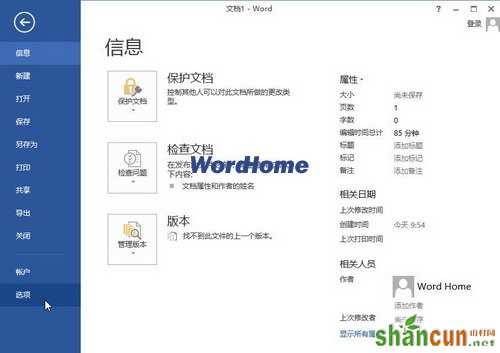
第2步,打开“Word选项”对话框,切换到“加载项”选项卡。在“加载项”列表中找到需要启用或禁用的加载项,并记录下该加载项的类型(例如“Microsoft Word稿纸向导加载项”的类型为“COM加载项”),然后单击“管理”下拉三角按钮。

第3步,在“管理”下拉列表中选中合适的加载项类型(例如选中“COM加载项”),并单击“转到”按钮。

第4步,打开“COM加载项”对话框,在“可用加载项”列表中选中或取消需要启用或禁用的加载项复选框,并单击“确定”按钮即可。
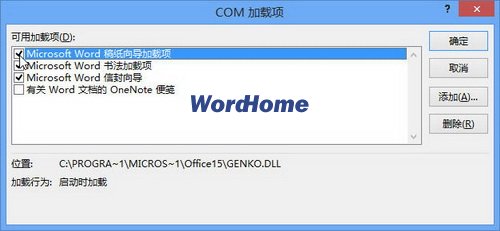
在“COM加载项”对话框中选中的Office加载项将在“Word选项”对话框的“加载项”列表中显示,即启用该加载项。取消选中的Office加载项将不在“加载项”列表中显示,即禁用该加载项。















